电脑装系统到一半不装了怎么办(电脑如何装系统)
时间:2024-10-16阅读量:作者:大白菜
当我们尝试安装Win7操作系统时,如果硬盘空间不足,安装过程可能会在中途停止,导致无法完成系统的安装。为了避免这种情况的发生,建议在安装Win7之前,确保硬盘上至少有20GB的可用空间。这样可以确保安装过程顺利进行。下面
电脑装系统到一半不装了怎么办
当我们尝试安装Win7操作系统时,如果硬盘空间不足,安装过程可能会在中途停止,导致无法完成系统的安装。为了避免这种情况的发生,建议在安装Win7之前,确保硬盘上至少有20GB的可用空间。这样可以确保安装过程顺利进行。下面,一起来看看重新安装win7的方法。

1、下载制作U盘启动盘工具:大白菜。
2、准备一个U盘:8G或更大容量。
3、下载系统镜像文件:通过官方网站或者从MSDN网站下载windows7文件。
二、注意事项
1、在开始制作启动盘之前,关闭所有正在运行的安全软件,避免它们拦截或干扰制作过程。
2、确保使用的U盘是空的或者已备份所有重要数据,因为制作启动盘过程中会格式化U盘,清除所有现有数据。
3、在重装系统前,请务必备份C盘(或系统盘)中的重要文件,防止在安装新系统过程中丢失。
三、制作u盘启动盘重装win7
1、将U盘插入电脑,预备制作成启动盘。

2、运行大白菜U盘启动盘制作工具,选择你的U盘,执行“一键制作成USB启动盘”操作,等待完成。
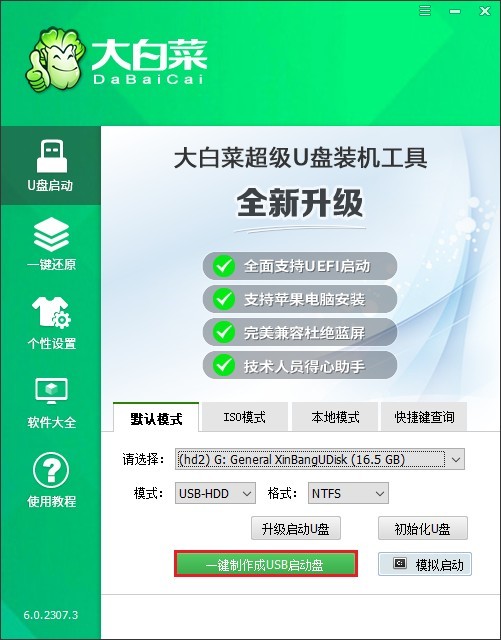
3、上网搜索MSDN网站,按指导步骤选择你所需要的Windows 7版本并复制其ed2k链接下载。
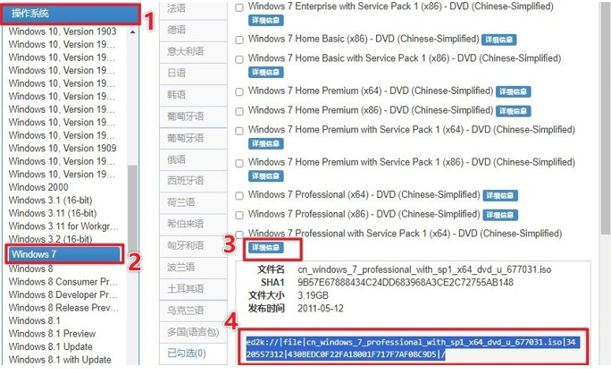
4、将下载的ISO文件复制到刚才制作好的U盘中。
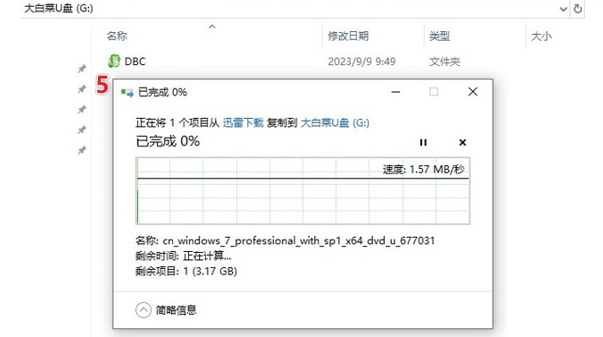
5、重启电脑,在开机时连续按下U盘启动快捷键进入BIOS/UEFI。
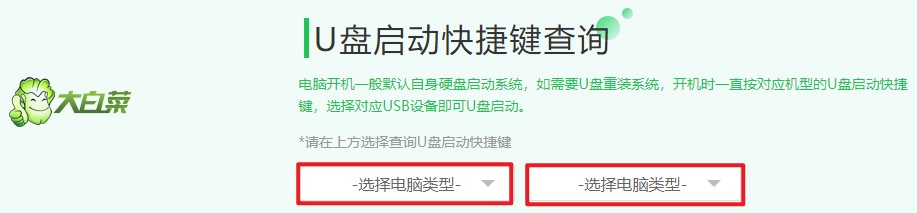
6、找到Boot Menu即启动菜单,然后就可以找到U盘选项了,一般是带有USB字样或者U盘名称的选项,只需要选择它回车。
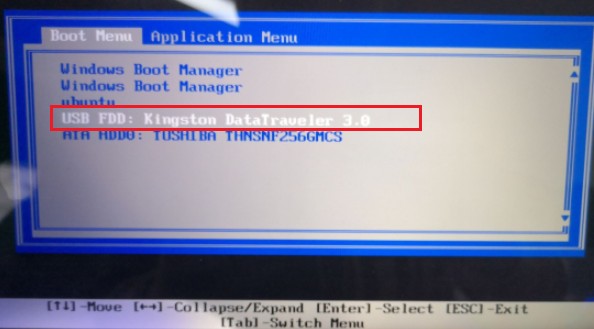
7、成功设置U盘启动后,等待U盘系统完全加载出来。

8、打开“大白菜装机工具”,选择你下载的Windows 7 ISO文件,并选定目标安装盘,通常为C盘。
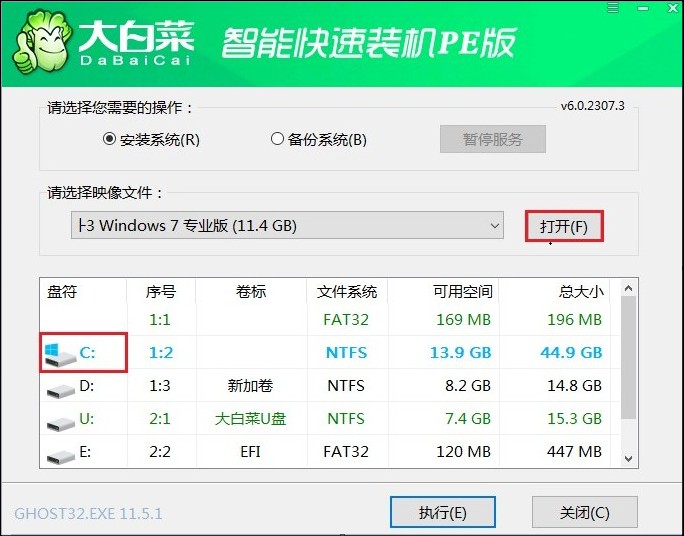
9、点击“执行”,在出现的确认提示时选择“是”,随即C盘将被格式化,确保数据已备份。
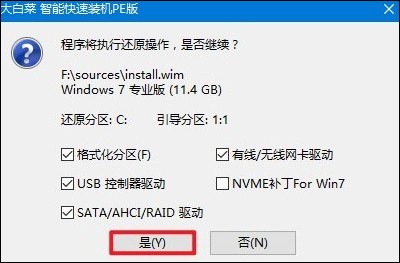
10、安装进程启动,勾选“完成后重启”选项,记得在电脑重启时及时拔出U盘,否则默认进入U盘系统而不是Win7系统。

11、拔出U盘后,耐心等待电脑重启,你将看到全新的Windows 7桌面,表示系统安装已顺利完成。

以上教程讲解了,电脑如何装系统。为了避免这种情况发生,我们在安装Windows 7等操作系统之前,应该确保硬盘上有足够的可用空间。同时,当遇到系统安装失败的情况时,我们可以通过释放硬盘空间并重新尝试安装来解决问题。